Misschien wilt u uw macOS-computer vanaf een ander apparaat bedienen. Daarvoor heb je een VNC-server nodig. Met deze tools kun je op afstand een Mac op een andere locatie bedienen. U kunt zelfs Windows-pc's gebruiken om Mac-computers te besturen met behulp van VNC-servers. Maar als u uw veiligheid wilt beschermen, kan dat verwijder VNC-server op Mac met een handig gids voor het verwijderen van apps.
Hier zullen we bespreken hoe u de VNC-server van Mac kunt verwijderen. Als u een foutief installatieproces hebt uitgevoerd, wilt u misschien uw VNC-server verwijderen, zodat u deze op de juiste manier opnieuw kunt installeren. Het kan ook worden verwijderd als u ruimte op uw computer wilt besparen. Wat uw reden ook is, we zullen u leren hoe u de genoemde VNC-server van uw macOS-computer kunt verwijderen.
Inhoud: Deel 1. Wat is RealVNC & VNC Server?Deel 2. VNC Server/VNC Connect handmatig verwijderen op MacDeel 3. Verwijder VNC Server eenvoudig op Mac en verwijder RealVNC-restjesDeel 4. Conclusie
Deel 1. Wat is RealVNC & VNC Server?
U kunt uw Mac-computer op afstand besturen of beheren vanaf een ander computerapparaat met behulp van een VNC-server. De tweede computer kan een Windows-pc zijn in plaats van een Mac.
Voor de Mac zijn er verschillende VNC-servers toegankelijk. Met Mac OS X 10.4 en zijn latere versies zijn ze niet langer vereist. De ingebouwde VNC-server van je Mac is gratis, eenvoudig op te starten en wordt onderhouden door Apple.
RealVNC is een VNC-serverprogramma dat veilige externe toegang tot en beheer van elk apparaat mogelijk maakt. Veilige externe toegang helpt u verbonden te blijven met uw werkplek, waardoor de productiviteit toeneemt en betere samenwerking wordt bevorderd.
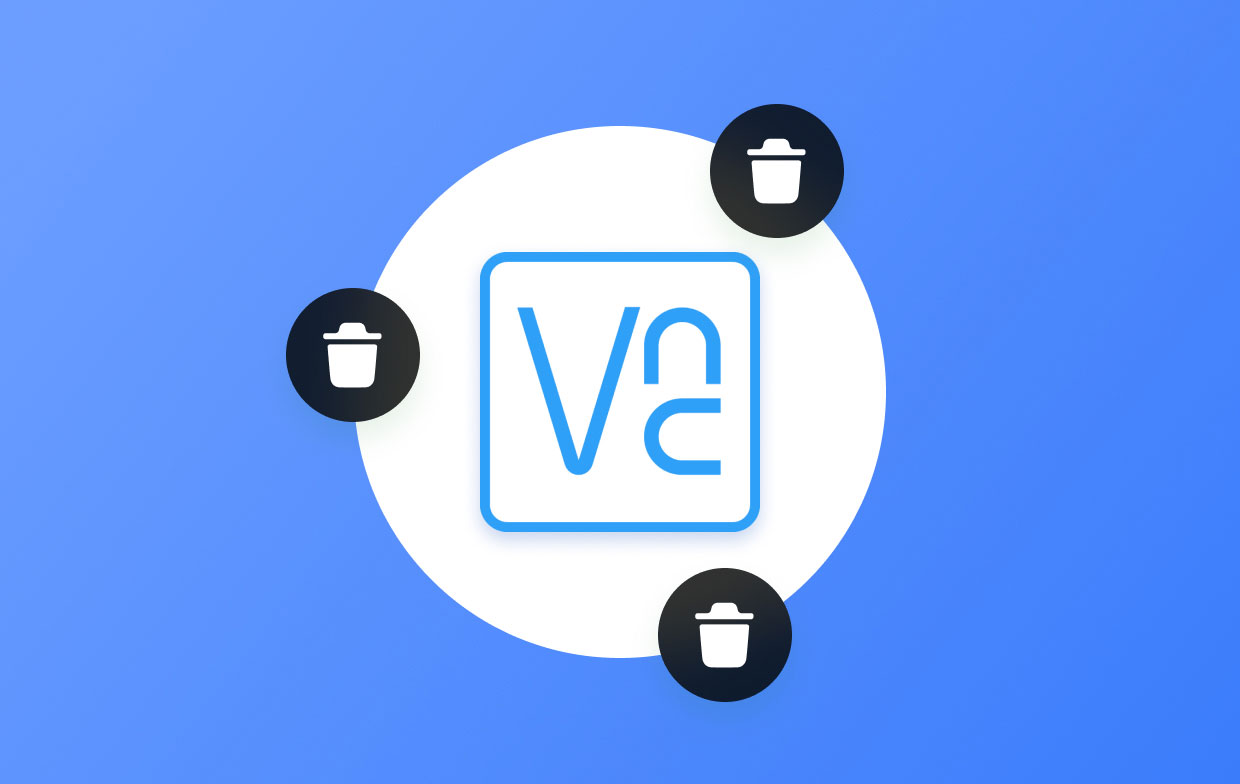
Het biedt wijdverbreide, veilige toegang op afstand in uw hele bedrijf. Beveiliging op ondernemingsniveau aangeboden door VNC Connect beveiligt uw systemen tegen bedreigingen van buitenaf, en een reeks beheertools geeft u totale controle over de toegang op alle apparaten. En de helft van de gebruikers van RealVNC heeft het beoordeeld als een 5-sterren softwareprogramma in hun recensie van RealVNC.
Deel 2. VNC Server/VNC Connect handmatig verwijderen op Mac
Hier zijn de stappen om de VNC-server handmatig op een Mac-computer te verwijderen:
- Zorg ervoor dat de VNC nog steeds in gebruik is voordat u deze verwijdert. Zo ja, selecteer Verlaten uit het menu wanneer u met de rechtermuisknop op het pictogram van de app in het Dock klikt.
- Start Finder en kies de map Toepassingen in de zijbalk.
- Zoek VNC Viewer in de map en kies Verplaatsen naar Prullenbak vanuit het contextmenu.
- kies Prullenbak legen in het Finder-menu en klik nogmaals op Prullenbak leegmaken.
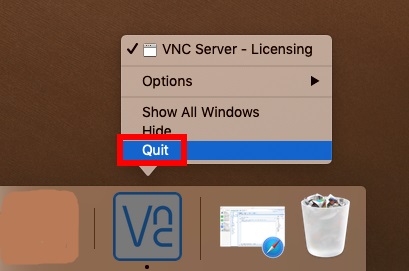
Een andere manier om de applicatie af te sluiten is via de Activity Monitor wanneer u de VNC-server op Mac verwijdert. Voer de volgende stappen uit om de Activity Monitor te openen en de toepassing en de bijbehorende processen af te sluiten:
- Bezoek een Finder-venster op uw macOS-computer.
- Klik vervolgens op de Toepassingen map die zich in de zijbalk bevindt.
- Klik in de map Toepassingen op het Nutsbedrijven
- In de submap Hulpprogramma's moet u Activity Monitor zoeken en starten.
- Bezoek alle tabbladen in Activity Monitor en stop alle processen met betrekking tot de app die u wilt afsluiten en verwijderen op uw apparaat.
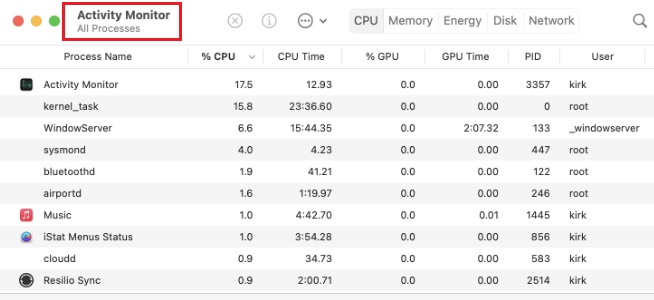
Na het uitvoeren van de bovengenoemde acties om de VNC-server op Mac te verwijderen, moet u nog steeds alles zoeken en verwijderen dat met de programma's is verbonden. U moet het volgende doen om dit te doen:
- Gebruik het Finder-programma om toegang te krijgen tot de bibliotheekmap op uw Mac.
- Nadat u op de Go-knop hebt gedrukt, wordt er een menu weergegeven; Kiezen "Ga naar map." Typ in de pop-up die wordt weergegeven "
~/Library/" zonder aanhalingstekens. Druk vervolgens op Return. - Verwijder alles met betrekking tot de VNC-server en VNC Connect in de submappen zoals
"Caches","Logs", "LaunchAgents", "LaunchDaemons", "Application Support", "Preferences". - Verwijder ten slotte al het afval van uw computer door de prullenbak te legen en de macOS-computer opnieuw op te starten voor een volledig verwijderingsproces.

Deel 3. Verwijder VNC Server eenvoudig op Mac en verwijder RealVNC-restjes
Het verwijderen van apps van uw computer is eenvoudig gemaakt met de iMyMac PowerMyMac programma. Het biedt een verscheidenheid aan handige programma's die worden gebruikt om Macs te optimaliseren.
Een van de tools, de App Uninstaller, kan verwijder alle ongewenste applicaties volledig van je Mac. Het zorgt ervoor dat er geen bestanden of restanten van de ongewenste software zijn.
Door onnodige bestanden die uw systeem vervuilen te identificeren en te verwijderen, geeft PowerMyMac u ook de mogelijkheid om uw computer te organiseren. Het kan worden gebruikt om dubbele bestanden te verwijderen, extensies aan te passen, gegevens te versnipperen en programma's te verwijderen.
De software kan worden gebruikt om de VNC-server op Mac te verwijderen met behulp van de volgende methoden:
- Gebruik het gedownloade pakket om het programma op uw computer te installeren na het downloaden van het installatieprogramma.
- Start de software om de functies ervan te gebruiken.
- Selecteer vervolgens App-verwijderprogramma via het menu aan de linkerkant van het venster.
- Om alle geïnstalleerde software en hulpprogramma's op uw Mac-laptop of -desktop te vinden, klikt u op de SCAN
- Kies vervolgens de ongewenste app "VNC Server" uit de lijst met apps die worden weergegeven.
- Om de software grondig van je Mac te verwijderen en ervoor te zorgen dat er geen bestanden achterblijven, klik je op CLEAN.

U kunt de VNC-server op Mac verwijderen met PowerMyMac. En je kunt je Mac ook optimaliseren en opschonen met behulp van de tool.
PowerMyMac is een op schoonmaak gericht programma dat gebruikers probeert te helpen bij het verwijderen van onnodige bestanden en apps, zodat hun Mac meer opslagruimte heeft. U wilt bijvoorbeeld verwijder Discord van je Mac omdat het veel ruimte op uw computer kost. Op dit moment helpt PowerMyMac u het probleem op te lossen.
Door onnodige bestanden te verwijderen, dubbele of vergelijkbare foto's te lokaliseren, dubbele of vergelijkbare bestanden te ontdekken, onnodige software en hun overblijfselen te verwijderen, enz., slaagt het erin een respectabele hoeveelheid schijfruimte terug te winnen.
Deel 4. Conclusie
De meest grondige instructie om verwijder VNC-server op Mac is deze. In de eerdere delen van dit artikel hebben we een korte uitleg gegeven over het gebruik en de veiligheid van de tool. Daarna kwam de optie om het programma handmatig te verwijderen beschikbaar. Deze benadering wordt afgeraden omdat u tijdens het zoeken naar de overgebleven gegevens van de tool per ongeluk cruciale systeembestanden zou kunnen verwijderen.
Daarom raden we aan PowerMyMac te gebruiken om de VNC-server op Mac te verwijderen. Om u te helpen uw Mac te verbeteren, biedt dit optimalisatiepakket een verscheidenheid aan programma's.



